### MySQL二进制包安装详解 #### 一、准备工作与所需文件 在开始MySQL的二进制包安装之前,我们需要准备好必要的文件,并了解文件的基本信息。 - **文件名称**: `mysql-5.0.67-linux-i686.tar.gz` - **描述**: 这是MySQL的一个二进制源码包文件,适用于Linux i686架构。 #### 二、MySQL二进制包安装步骤 ##### 2.1 添加用户和组 我们需要为MySQL创建一个专用的用户和组。这样做的目的是为了提高安全性,并且确保MySQL服务只能由特定的用户运行。 - **创建mysql组**: ```bash groupadd mysql ``` - **创建mysql用户并将其加入mysql组**: ```bash useradd -r -g mysql mysql ``` 这里使用了`-r`选项表示这是一个系统用户,通常用于不需要登录的用户。 ##### 2.2 解压到指定目录 接下来,将下载的二进制包解压到指定的位置,例如`/usr/local/`目录下。 - **解压文件**: ```bash tar -zxf mysql-5.0.67-linux-i686.tar.gz -C /usr/local/ ``` - **重命名解压后的目录**: ```bash mv /usr/local/mysql-5.0.67-linux-i686 /usr/local/mysql ``` - **进入mysql目录**: ```bash cd /usr/local/mysql/ ``` ##### 2.3 屏蔽旧配置文件 如果系统中已有MySQL的旧配置文件,需要先将其备份或移除,以免影响新安装的服务。 - **备份旧配置文件**: ```bash mv /etc/mysql/my.cnf /etc/mysql/my.cnf.bak ``` ##### 2.4 更改权限 为了确保MySQL服务能够正常运行,需要对安装目录进行权限调整。 - **更改目录所有者**: ```bash chown -R mysql:mysql / ``` 此命令将所有文件和子目录的所有权更改为`mysql:mysql`用户和组。 ##### 2.5 初始化授权表 MySQL的数据存储在一个名为`data`的目录中,在正式启用MySQL服务前,需要先初始化这个目录。 - **初始化授权表**: ```bash scripts/mysql_install_db --user=mysql ``` 这个步骤可能会遇到一些错误,如果出现问题,可以尝试删除`data`目录后重新执行该命令。 ##### 2.6 更改数据目录权限 初始化完成后,生成的`data`目录需要更改所有权。 - **更改`data`目录的所有权**: ```bash chown -R mysql data ``` ##### 2.7 复制配置文件 为了使MySQL服务按照预期的方式运行,需要复制配置文件到系统标准位置。 - **创建配置文件目录**: ```bash mkdir /etc/mysql ``` - **复制配置文件**: ```bash cp support-files/my-medium.cnf /etc/mysql/my.cnf ``` ##### 2.8 建立软链接 为了方便地管理MySQL服务,可以通过创建软链接来简化命令。 - **创建软链接**: ```bash ln -s /usr/local/mysql/bin/mysqld_safe /usr/local/bin ln -s /usr/local/mysql/bin/mysqladmin /usr/local/bin ln -s /usr/local/mysql/bin/mysql /usr/local/bin ``` 如果上述方法不起作用,也可以通过修改环境变量的方式来实现。 - **修改环境变量**: ```bash vi /etc/profile export PATH=/usr/local/mysql/bin:$PATH ``` 保存后,用户需要重新登录才能使修改生效。 ##### 2.9 启动MySQL服务 - **启动MySQL服务**: ```bash bin/mysqld_safe --user=mysql & ``` 这里的`--user=mysql`选项指定了服务运行的用户,而`&`表示将服务放在后台运行。 如果启动过程中遇到问题,例如锁定PID等错误,可以使用以下命令排查问题: ```bash netstat -anp | grep mysql ``` 找到对应的进程号后,可以使用`kill`命令结束进程。 #### 三、安装后测试与启动 在完成MySQL的安装后,需要进行一系列的测试来确保服务已经正确安装并启动。 ##### 3.1 检查MySQL服务 - **检查MySQL服务是否启动**: ```bash ps -A | grep mysql ``` 如果MySQL服务已经启动,应该能看到类似`mysqld_safe`这样的进程。 - **使用mysqladmin工具验证服务**: ```bash bin/mysqladmin version bin/mysql show bin/mysql show mysql ``` 这些命令可以帮助我们确认MySQL服务的状态以及数据库列表。 #### 四、MySQL账户安全设置 安装完成后,还需要进行一些安全相关的设置,以确保MySQL系统的安全性。 ##### 4.1 检测MySQL账户情况 - **登录MySQL**: ```bash mysql -u root -p ``` - **检查现有账户**: ```sql SELECT User, Host FROM mysql.user; ``` ##### 4.2 设置root账户密码 为了提高安全性,需要为root账户设置一个强密码。 - **修改root密码**: ```sql ALTER USER 'root'@'localhost' IDENTIFIED BY 'newpassword'; FLUSH PRIVILEGES; ``` ##### 4.3 删除匿名帐户 匿名账户可能会成为安全漏洞,因此建议删除它们。 - **删除匿名账户**: ```sql DELETE FROM mysql.user WHERE User=''; FLUSH PRIVILEGES; ``` #### 五、MySQL相关设置 还需要对MySQL进行一些额外的配置,以满足实际应用的需求。 ##### 5.1 MySQL字符集设置 - **修改配置文件**: ```bash vi /etc/mysql/my.cnf ``` - **在`[mysqld]`部分添加以下内容**: ```ini character-set-server=utf8 collation-server=utf8_general_ci ``` 以上步骤完成了MySQL二进制包在Linux系统上的安装及基本配置。通过上述详细的步骤,用户可以轻松地完成MySQL服务的安装和基本配置,并确保其能够安全稳定地运行。
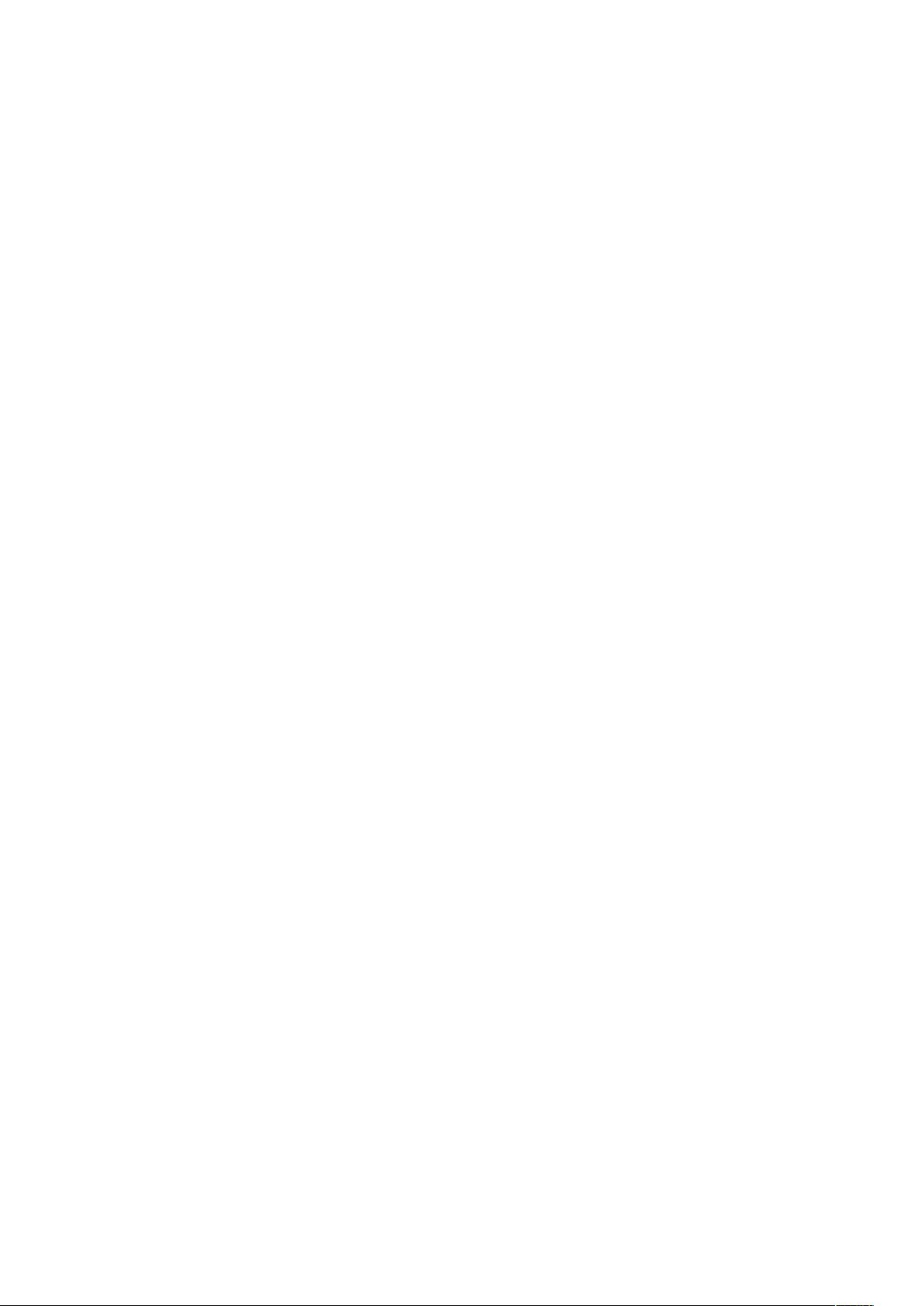

 xjdtd2015-03-31讲的还是不错的
xjdtd2015-03-31讲的还是不错的 qq_155888232017-09-01可行,谢了
qq_155888232017-09-01可行,谢了
- 粉丝: 5
- 资源: 8
 我的内容管理
展开
我的内容管理
展开
 我的资源
快来上传第一个资源
我的资源
快来上传第一个资源
 我的收益 登录查看自己的收益
我的收益 登录查看自己的收益 我的积分
登录查看自己的积分
我的积分
登录查看自己的积分
 我的C币
登录后查看C币余额
我的C币
登录后查看C币余额
 我的收藏
我的收藏  我的下载
我的下载  下载帮助
下载帮助

 前往需求广场,查看用户热搜
前往需求广场,查看用户热搜最新资源


 信息提交成功
信息提交成功